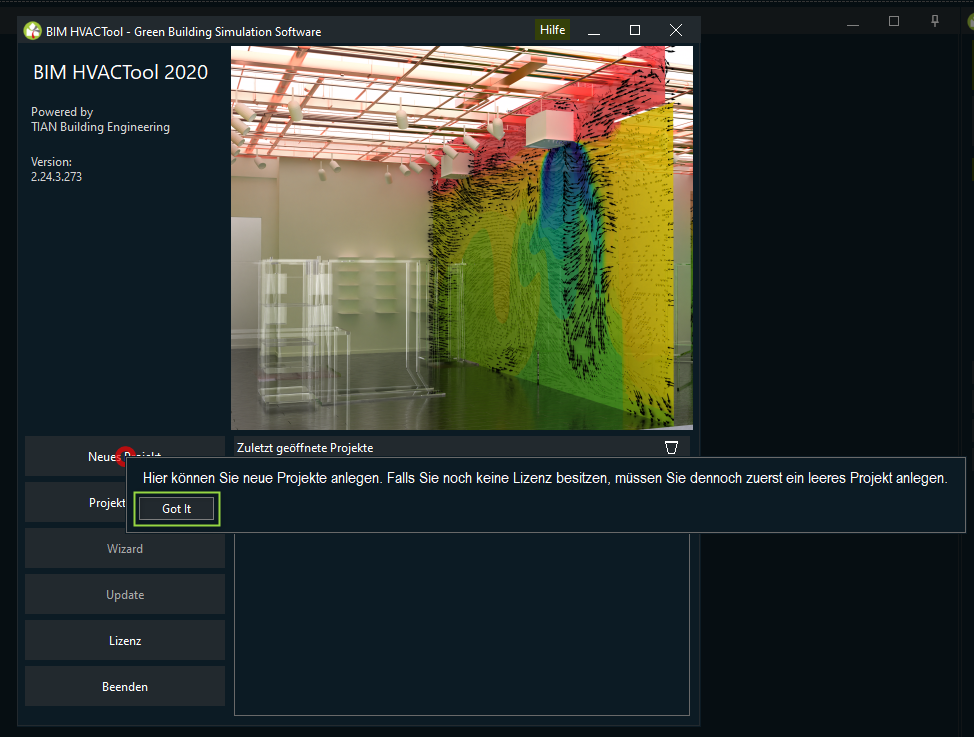Nach dem Start des BIM HVACTool Client startet die Software in das Startfenster.
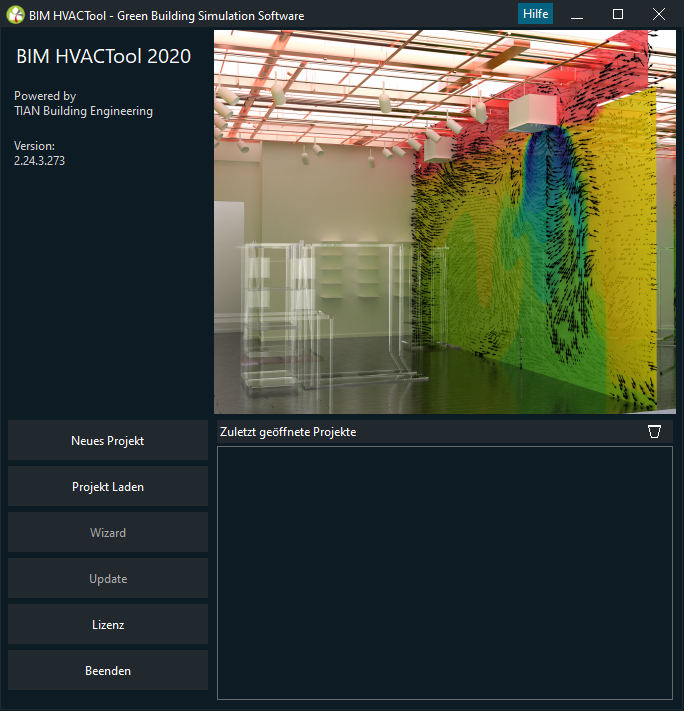
Das Startfenster ist in folgende Bereiche eingeteilt.
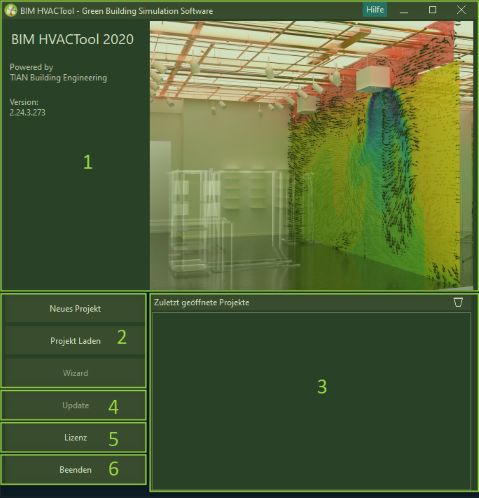 |
1 Übersicht 2 Projektverwaltung 3 Projektübersicht, zuletzt geöffnete Projekte 4 Update 5 Lizenz 6 Beenden |
In diesem Bereich ist Versionsnummer des BIM HVACTool Client zu finden.
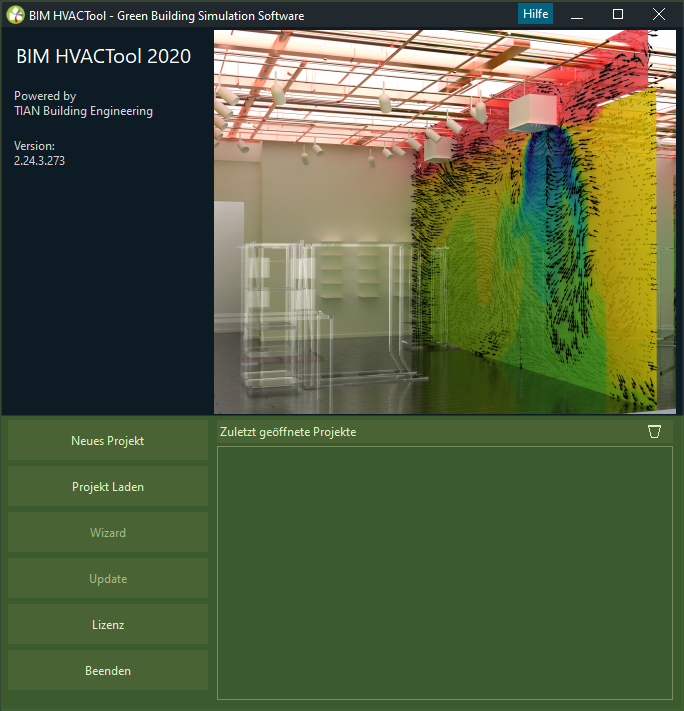
In der Projektverwaltung können Sie neue Projekte erstellen und Projekte laden.
Um den BIM HVAC Tool Client zum ersten mal zu starten, ist es erforderlich ein Projekt zu erstellen, bzw. zu laden.
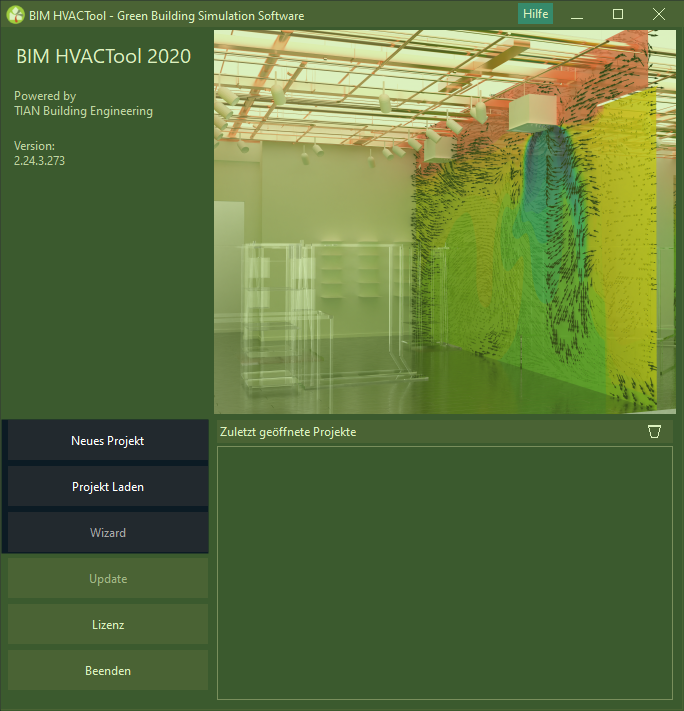
Klicken Sie mit der linken Maustaste auf diesen Button um eine neues Projekt anzulegen.
Im sich öffnenden Windows-Explorer Fenster können Sie das neue Projekt in einem Ordner Ihrer Wahl erstellen.
Klicken Sie auf ein Projekt in der Liste der "Zuletzt geöffneten Projekte", wird dieses Projekt augenblicklich geladen.
Der Wizard unterstützt Sie bei der Erstellung eines Projektes. Mit ein paar einfachen Fragen werden die Parameter des Simulationsprojekt fest gelegt.
Ist der Button ausgegraut, ist der Wizard deaktiviert.
In diesem Bereich sehen Sie die Liste der zuletzt geöffneten Projekte.
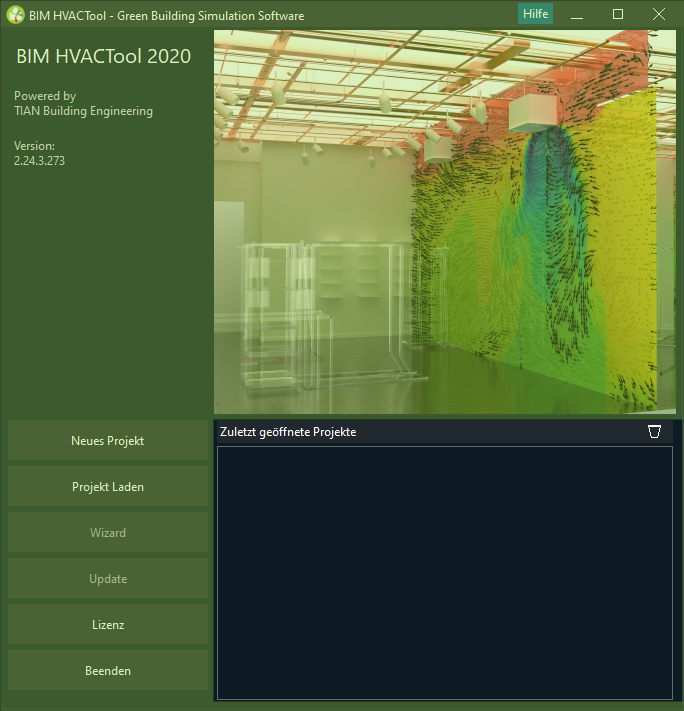
Drücken Sie mit der linken Maustaste auf das Symbol des Papierkorbs um die Liste der zuletzt geöffneten Projekte zu leeren.
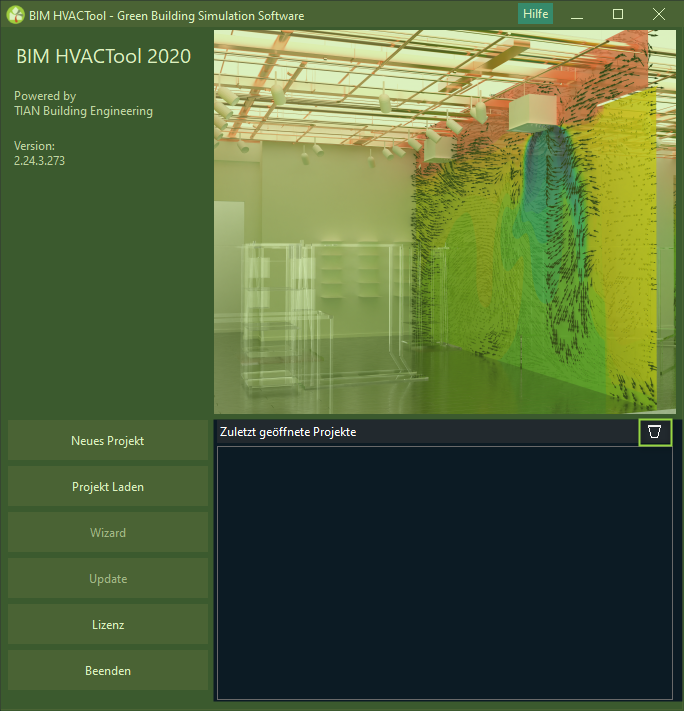
Mit einem Klick, mit der linken Maustaste auf den Button Update, aktualisieren Sie den BIM HVACTool Client.
Ist der Button Update ausgegraut, sind keinerlei Updates verfügbar, bzw. ist die Verbindung mit dem Updateserver unterbrochen.
Prüfen Sie bitte in diesem Fall Ihre Internetverbindung.
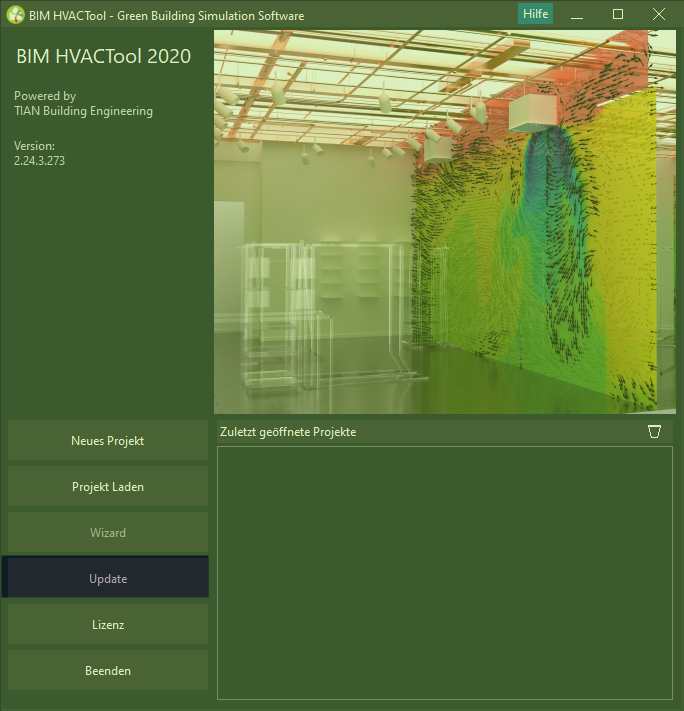
Klicken Sie mit der linken Maustaste einmal auf den Button Lizenz um die Lizenzverwaltung des BIM HVACTool Client zu öffnen.
Dabei haben Sie die Möglichkeit zwischen einer Einzelplatz-Lizenz und einer Netzwerklizenz zu wählen.
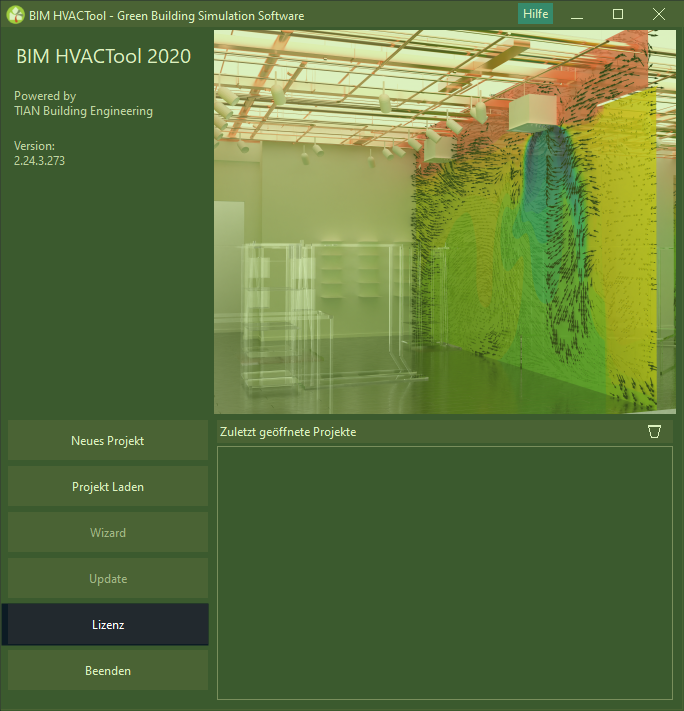
Mit einem Klick auf den Button Beenden schließen Sie das Startfenster und somit auch den BIM HVACTool Client.
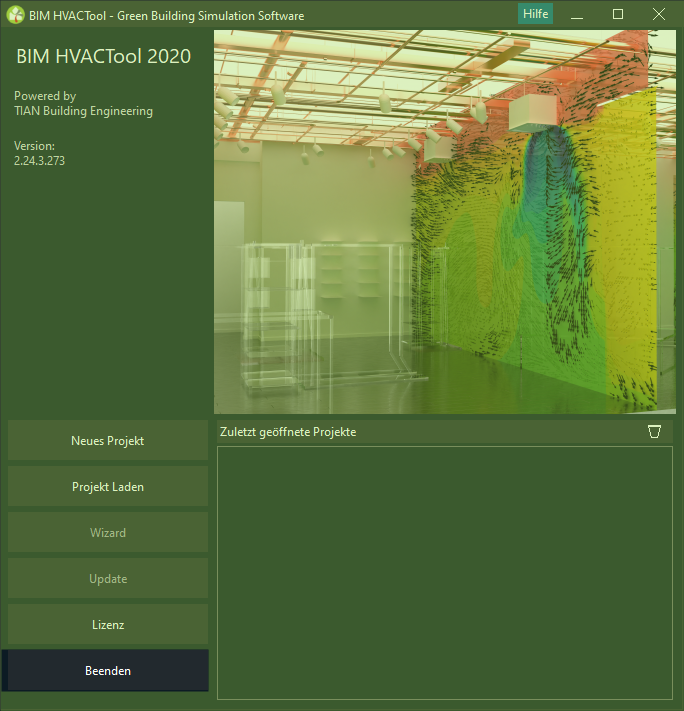
Bitte klicken Sie auf den Button Hilfe in der Fensterleiste des Startassistenten, im BIM HVACTool Client.
Dadurch werden alle normalen Funktion der Button im Startassistenten deaktiviert und Sie erhalten mehr Informationen zu einem Button.
Der Hilfemodus wird erst nach erneutem anklicken wieder verlassen.
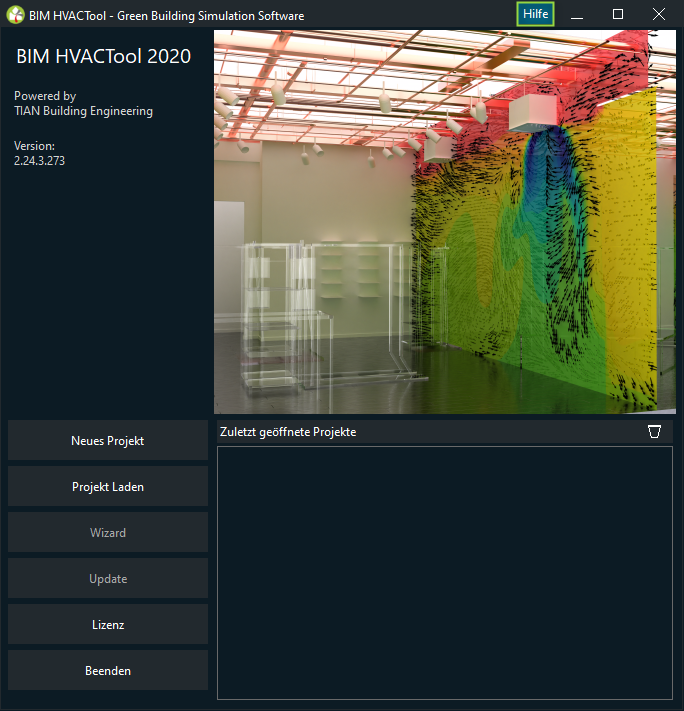
Sie erkennen dies auch daran das über den Button ein roter Punkt aufleuchtet, sobald Sie den Mauszeiger darüber bewegen.
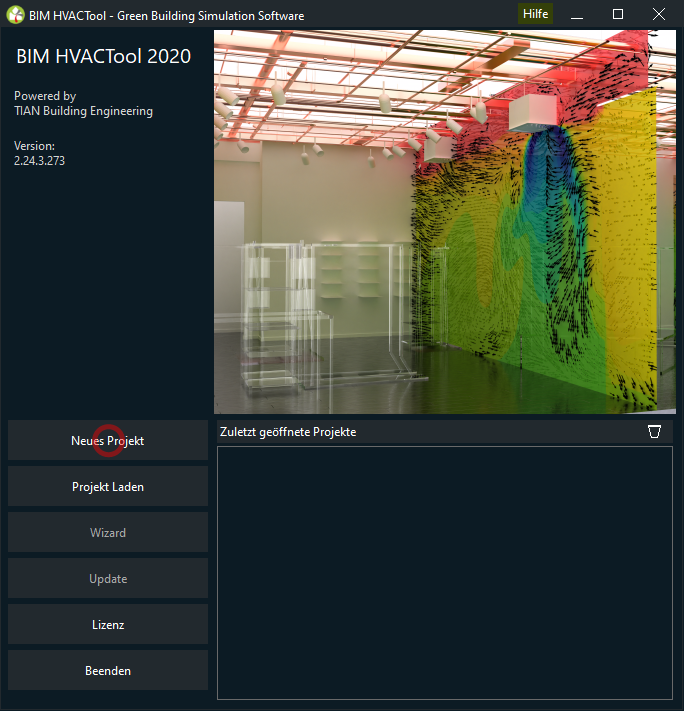
Klicken Sie mit der linken Maustaste, in diesem Hilfemodus, auf den Button Neues Projekt, erhalten Sie mehr Informationen zu der Aktion die ausgeführt wird, wenn man den Button in normalem Modus mit der linken Maustaste anklickt.
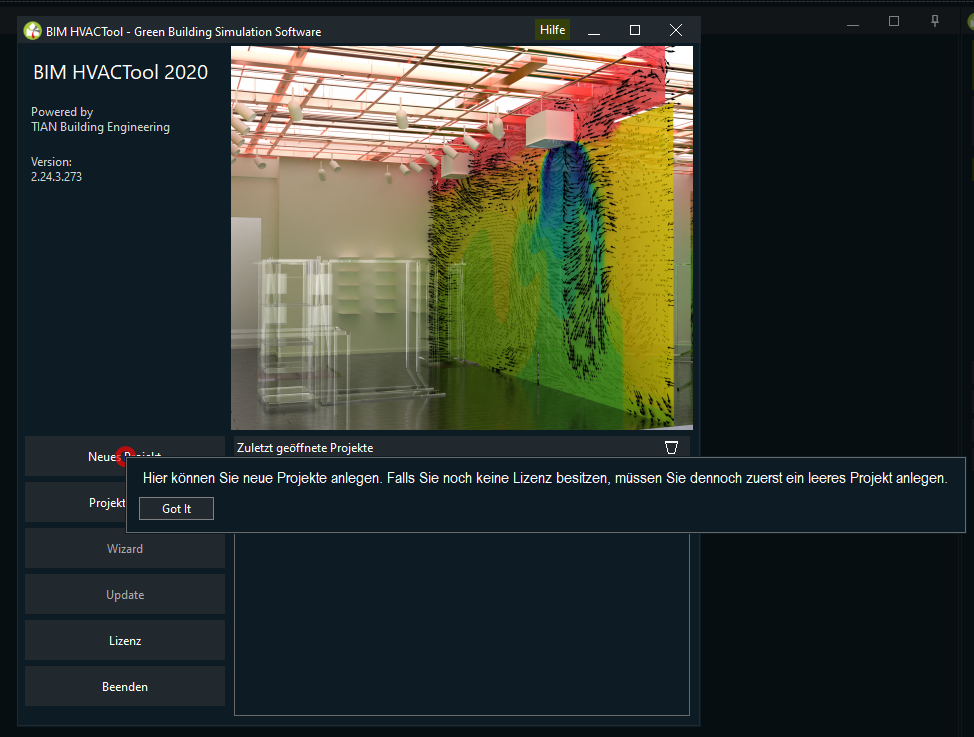
Drücken Sie den Button Got it, mit der linken Maustaste um diese Meldung weg zu schalten.